发布时间:2024-07-05 16:40:01 来源:转转大师 阅读量:3376
跳过文章,直接CAD转图片在线转换免费>> AI摘要
AI摘要CAD图纸转JPG图片格式方法多样,包括使用CAD软件内置功能、截图工具、在线转换和专业软件。CAD软件如AutoCAD、SolidWorks等可直接导出JPG,方便快捷。截图工具适用于快速获取图纸截图,简单实用。在线转换工具如转转大师支持多种CAD格式,无需安装额外软件。专业转换软件功能更强大,支持批量转换等自定义设置。用户可根据需求选择最适合的方法,注意文件安全性和转换质量。
摘要由平台通过智能技术生成
在工程设计、建筑制图、机械设计等领域,CAD(计算机辅助设计)软件是不可或缺的工具。然而,在某些情况下,我们可能需要将CAD图纸转换为JPG图片格式,以便于在网页上发布、通过电子邮件发送或在不支持CAD软件的设备上查看。那么cad怎么转jpg图片格式呢?本文将详细介绍几种将CAD图纸转换为JPG图片格式的方法,帮助用户轻松完成转换。
大多数CAD软件,如AutoCAD、SolidWorks等,都提供了将图纸导出为JPG格式的功能。这是最直接且常用的方法之一。
1、打开CAD软件:启动你的CAD软件,并打开需要转换的图纸文件。
2、找到导出选项:在软件界面上,通常可以在“文件”菜单下找到“导出”或“另存为”等选项。不同版本的CAD软件可能略有不同,但基本思路相同。
3、选择JPG格式:在导出或另存为的对话框中,选择“图像”或“图片”作为文件类型,并从下拉菜单中选择JPG或JPEG格式。
4、设置导出参数:根据需要设置导出参数,如分辨率、颜色深度等。较高的分辨率会生成更清晰的JPG图片,但也会增加文件大小。
5、保存文件:确认设置无误后,选择保存位置并命名文件,然后点击“导出”或“保存”按钮。如果你只是需要快速获取CAD图纸的截图,并且不要求完全保留CAD文件的精度和细节,那么使用截图工具是一个简单快捷的方法。
2、调整屏幕显示:调整CAD软件窗口的大小和位置,以便完整地显示需要截图的区域。
3、使用截图工具:打开你的截图工具(如Windows系统的“截图和草图”、Mac系统的“Snagit”或第三方截图软件)。选择截图模式(如全屏截图、区域截图等),并捕捉CAD图纸的显示区域。
4、保存截图:将截图保存为JPG格式。在截图工具的保存对话框中,选择JPG作为文件类型,并设置文件名和保存位置。
在线转换工具为用户提供了一种无需安装额外软件即可实现CAD转JPG的方法。这些工具通常支持多种CAD文件格式,如DWG、DXF等,并提供了丰富的转换选项。下面以转转大师在线cad转图片操作为例。
操作如下:
1、打开在线CAD转图片:https://pdftoword.55.la/cad2img/
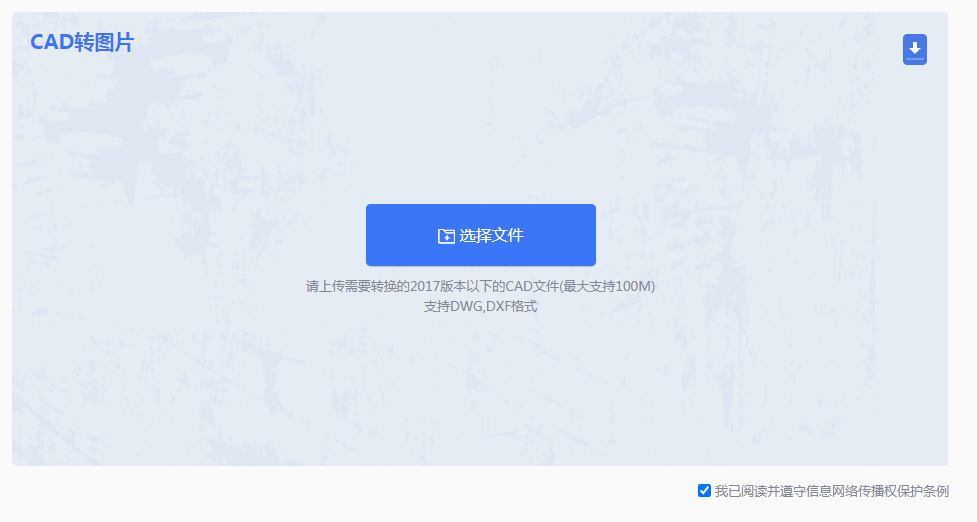
2、将要转换的CAD文件上传到界面中。在线只能支持100m以下的文件转换哦,如果你的文件很大很多,那么可下载客户端进行转换。
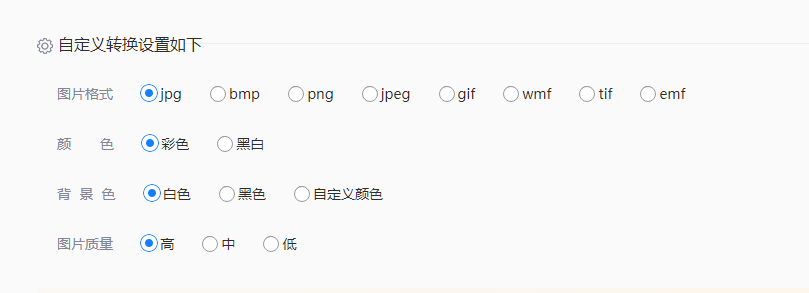
2、如果需要设置一些转换条件,也可以设置一下哦。
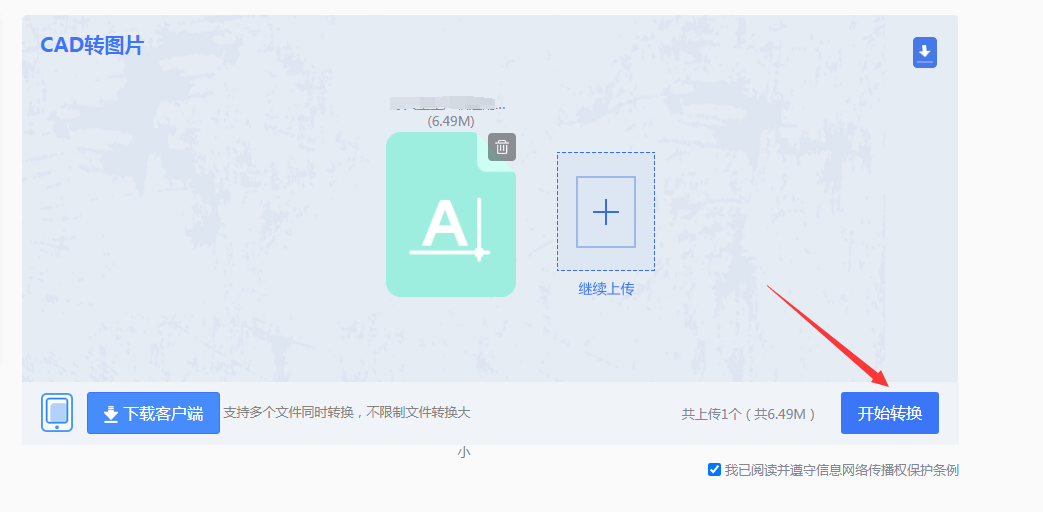
3、文件上传后点击开始转换即可。
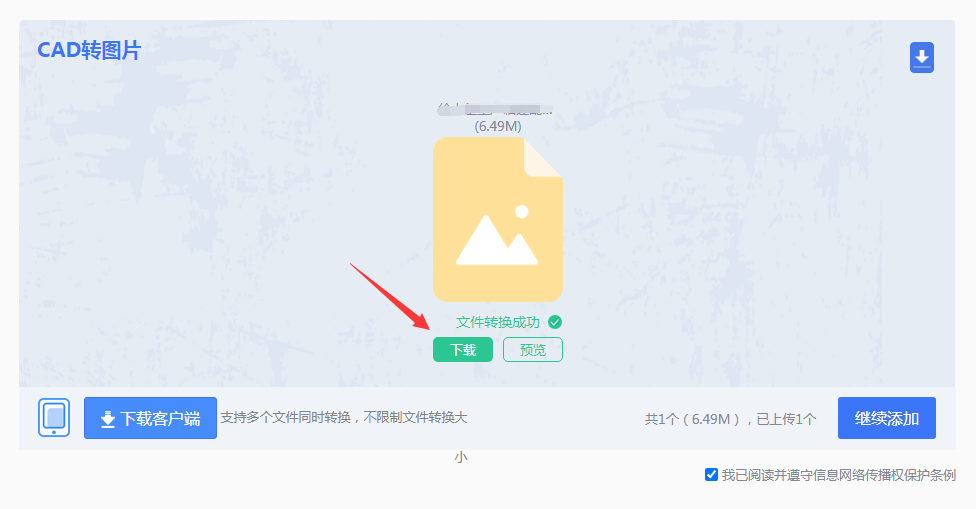
4、转换完成,点击下载即可。
除了在线转换工具外,还有一些专业的CAD转图片软件可供选择。这些软件通常功能更为强大,支持更多的转换选项和自定义设置,如批量转换、调整图像大小、旋转图像等。下面以转转大师操作为例。
操作如下:1、还有一个方法就是下载客户端,如果你要转换的文件较多,文件较大的话,建议使用客户端,可以省很多时间和精力哦。
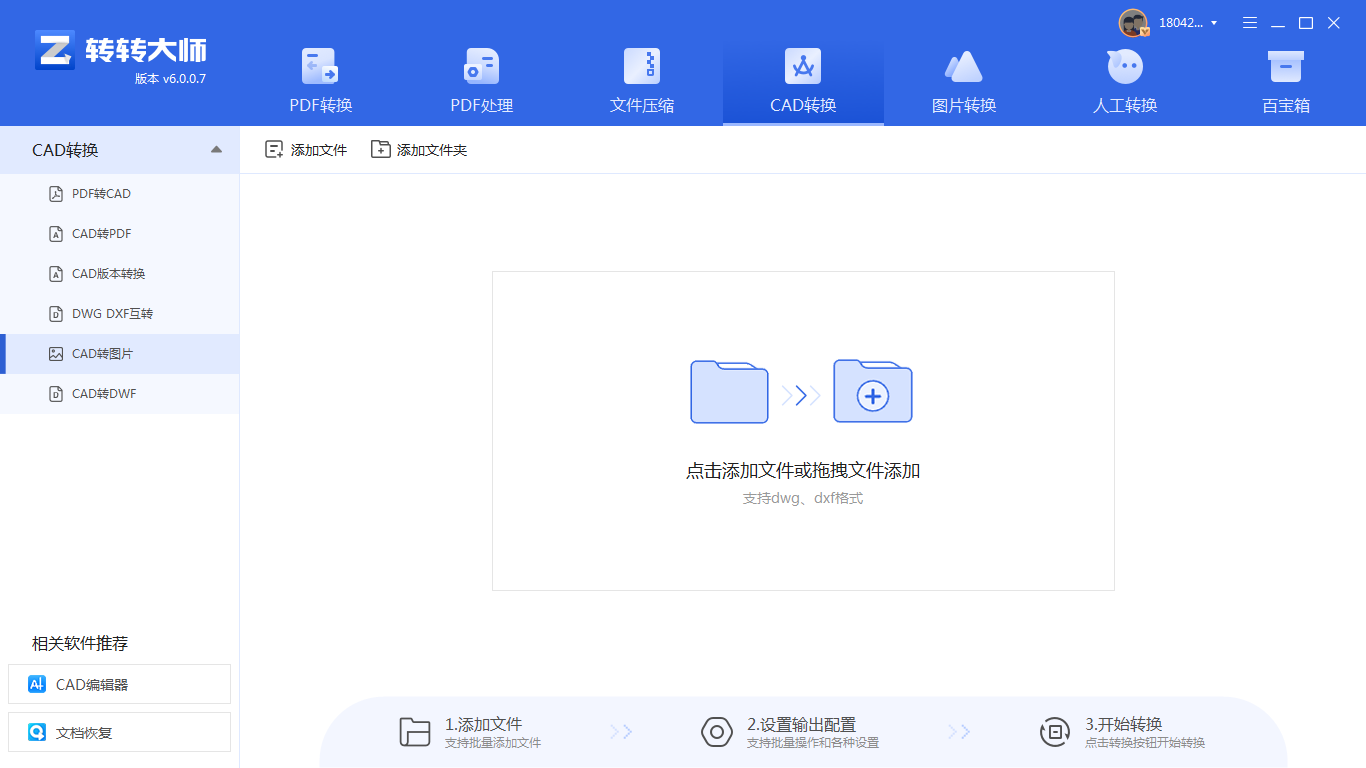
2、选择CAD转换,然后再选择CAD转图片,再将需要转换的CAD文件上传上去点击转换就可以了。
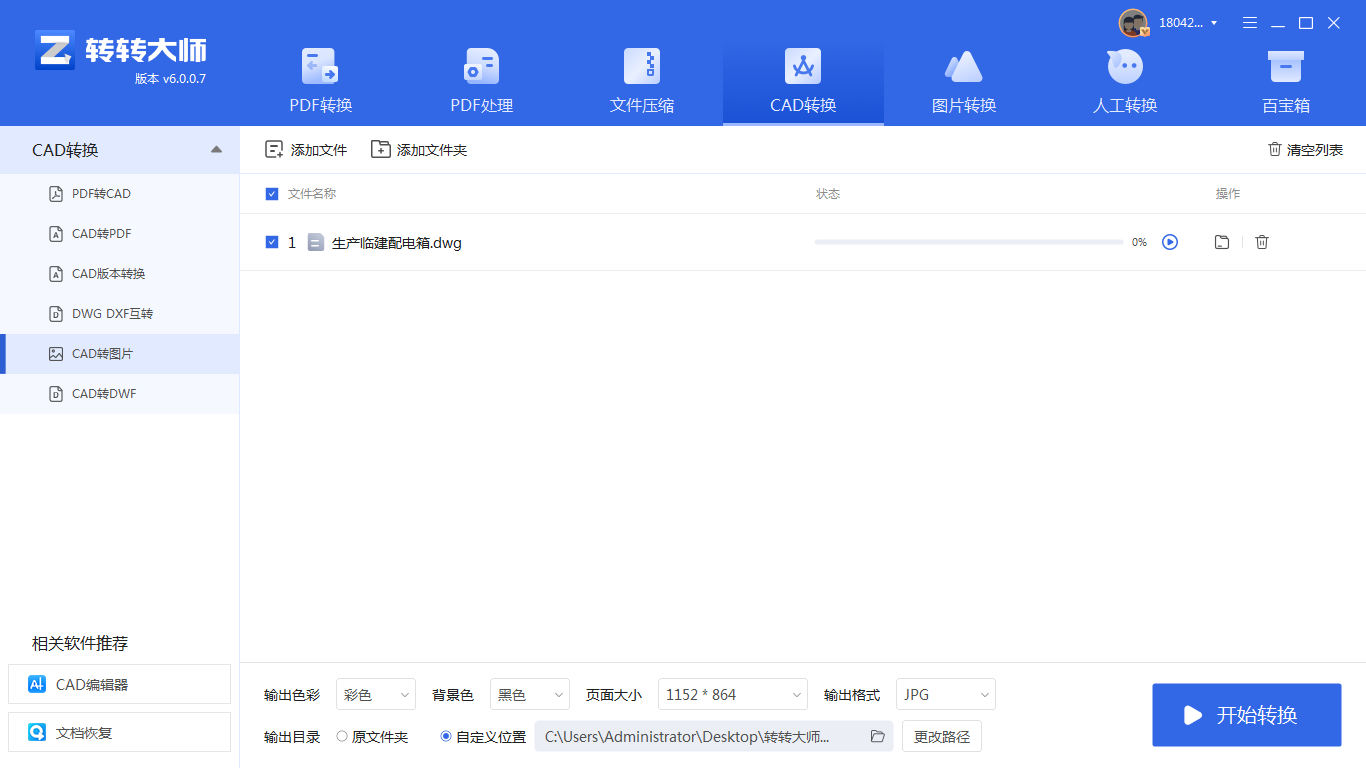
3、下面的输出色彩和页面大小以及背景色、输出格式都是可以设置的哦。
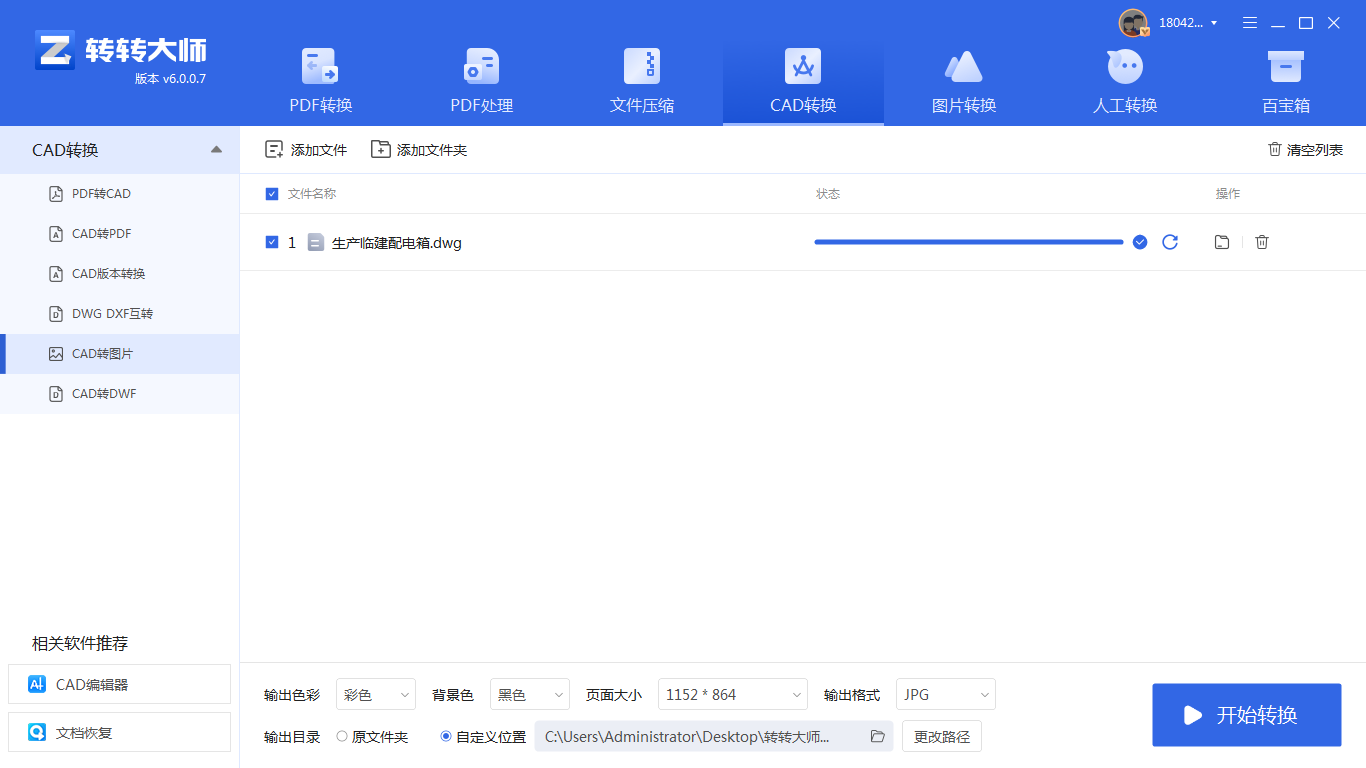
4、转换完成。
以上就是cad怎么转jpg图片格式的方法介绍了。将CAD图纸转换为JPG图片格式有多种方法可供选择,包括使用CAD软件内置功能、截图工具、在线转换工具和专业转换软件等。用户可以根据自己的需求和实际情况选择最适合的方法。无论选择哪种方法,都需要注意文件的
【cad怎么转jpg图片格式?这4种方法一分钟就能学会!】相关推荐文章: 返回转转大师首页>>
我们期待您的意见和建议: